
بصفتنا مشاركًا في Amazon ، فإننا نكسب من عمليات الشراء المؤهلة.
يمكن أن تجلب الأشكال عنصرًا إضافيًا عند تحرير الصور العقارية أو الملصقات. ومع ذلك ، تحتاج إلى تعبئته باللون المناسب لإنشاء تصميم متماسك. نقدم دليلًا تفصيليًا حول كيفية ملء شكل باللون في Photoshop.
الإنتقال السريع
بعد إنشاء شكل ، حدد طبقة الشكل ، واضغط على مفتاح U لتنشيط أداة الشكل ، وانقر فوق إعدادات التعبئة ، واختر اللون الذي تريده ، وقم بتطبيقه على الشكل. تتضمن الخيارات الأخرى أداة دلو الطلاء وإعدادات اللون الصلب وأداة التدرج.
هناك طرق مختلفة لوضع الألوان على الأشكال في Photoshop. يعتمد هذا على نوع الشكل الذي تعمل عليه أو تأثير اللون الذي تريده.
تعد خيارات Fill and Stroke أكثر الأدوات شيوعًا لتعبئة الشكل بالألوان. تتيح لك هذه الإعدادات تعبئة التحديد بسرعة بالألوان أو الأنماط.
قبل أي شيء آخر ، ستحتاج إلى شكل للعمل عليه.

مع تحديد طبقة الشكل ، احتفظ بامتداد الشكل أداة نشطة للكشف عن إعدادات تعبئة اللون.
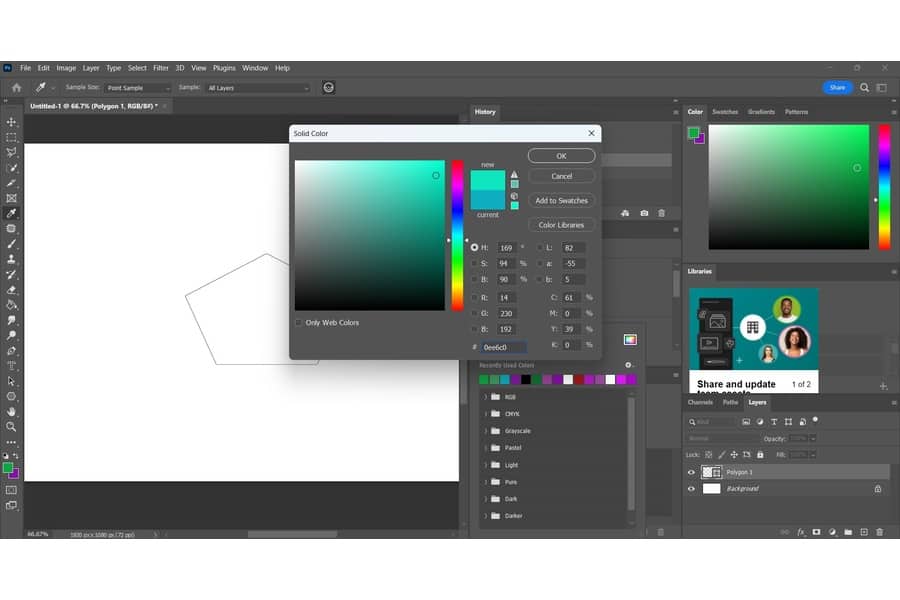
• السكتة الدماغية تتيح لك الإعدادات ضبط لون المخطط التفصيلي للشكل. على سبيل المثال ، تريد أن تجعل المخطط التفصيلي غير مرئي.
انقر فوق المربع الأبيض الذي يحتوي على الخط الأحمر من ملف السكتة الدماغية إعدادات لجعل المخطط التفصيلي شفافًا. في الواقع ، يجب أن ترى لون تعبئة الشكل فقط.

قد تكون هناك حالات تريد فيها فقط تلوين جزء من الشكل. ال دلو الطلاء تعد الأداة خيارًا جيدًا لملء الأشكال الصلبة باللون أو النمط الذي اخترته.
يعتمد هذا على ما تختاره من حامل اللون الأمامي أو أيهما مشابه في قيمة اللون لوحدات البكسل التي تنقر فوقها. عند النقر فوق أي أداة رسم أو طلاء في Photoshop ، فإن اللون الذي ستطبقه على اللوحة القماشية يصبح تلقائيًا اللون الأمامي أو النشط.

لن تعمل الطرق السابقة إذا كان لديك أشكال نقطية. لحسن الحظ ، يمكن لطبقة تعبئة اللون أن تحل هذه المعضلة.
متى التحرير في Photoshop ، يمكن أن تكون الرسومات إما نقطية أو ناقل. أ يتكون الشكل النقطي من العديد من المربعات الصغيرة تسمى بكسل. عند التكبير ، سترى حوافًا صلبة تنقسم إلى مربعات خشنة.
قد تحتاج إلى إضافة عوامل تصفية أو تأثيرات لمعالجة الصور العقارية المعقدة. ومع ذلك ، قد لا تستجيب الطبقات المتجهة لها. وبالتالي ، ستحتاج إلى تنقيط الطبقة للعمل على وحدات البكسل الفردية.
تسمح لك طبقة التعبئة في Photoshop بالعمل على الألوان الصلبة والأنماط والتدرجات اللونية.
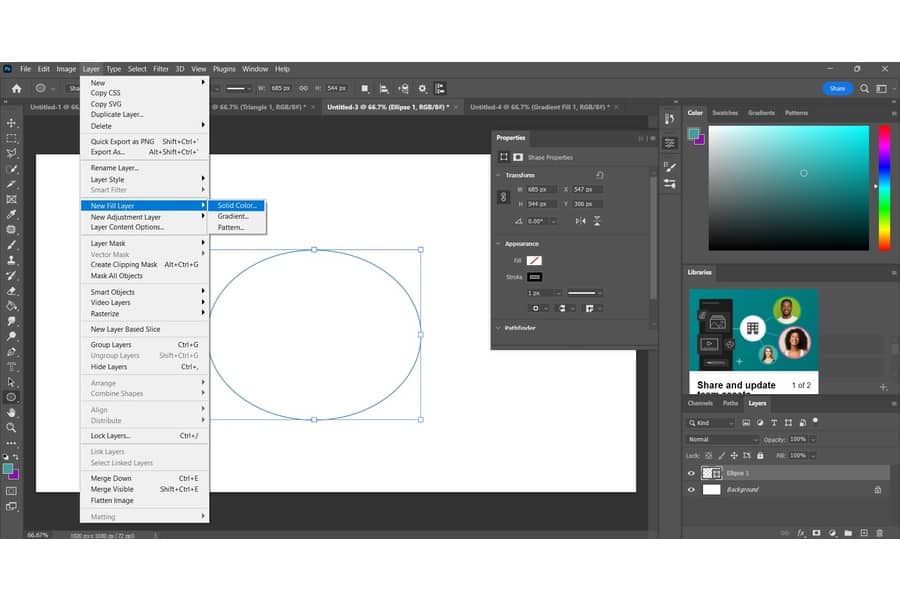
إختار ال إنشاء قناع القطع خيار. يجب أن يقيد هذا طبقة تعبئة اللون بالشكل الذي قمت بقصه ، لتحل محل لون التعبئة الأصلي.
يمكنك في النهاية تغيير اللون. للقيام بذلك ، انقر فوق رمز طبقة تعبئة اللون واختر لونًا جديدًا من ملف أداة انتقاء اللون.

في التصميم الجرافيكي ، التدرجات اللونية تنتج المزيد من درجات الألوان، مما يخلق مرئيات لافتة للنظر توجه وجهة نظر المشاهد. على سبيل المثال ، يمكنك جذب انتباه المشتري نحو تصميم جدار الغرفة من التغييرات الطفيفة في التدرج اللوني. هذه طريقة أخرى لإنشاء لون الشكل في Photoshop.
تحتاج أولا إلى تغيير إعدادات التدرج حتى تتمكن من تخصيص المزج التدريجي بين الألوان.

ستلاحظ أن التدرج اللوني سيغطي اللوحة بأكملها. انقر بزر الماوس الأيمن فوق طبقة التدرج اللوني ، ثم حدد إنشاء قناع القطع لملء الشكل بتدرج.
يجب أن يجعل هذا التدرج مرئيًا فقط داخل طبقة الشكل التي قمت بقصها إليها.

إذا لم تتمكن من تغيير لون الشكل ، فقد يكون لديك طبقة بكسل بدلاً من طبقة الشكل. لذلك ، يجب عليك أيضًا التحقق مما إذا كنت قد حددت طبقة الشكل وأداة الشكل حتى تتمكن من تغيير الألوان في الحوامل.
لتعبئة شكل في Photoshop بصورة ، تحتاج أولاً إلى تحديد المنطقة التي تريد تعبئتها واختيار الطبقة في لوحة Layers. بعد ذلك ، انتقل إلى Edit ، وقم بتوسيع إعدادات Fill Layer ، وانقر فوق Fill Section. بعد ذلك ، حدد الخيارات الضرورية في مربع الحوار Fill ، وانقر فوق OK.
تتمثل إحدى طرق ملء النص بالألوان في Photoshop في النقر فوق المنطقة التي تريد تعبئتها واستخدام أداة Paint Bucket لتطبيق اللون. خيار آخر هو تحديد أداة التدرج ، ثم انقر واسحب المؤشر فوق المنطقة التي تريد تعبئتها. أخيرًا ، يمكنك استخدام أداة Brush لرسم المنطقة يدويًا.
باستخدام هذه الخطوات السهلة المتابعة ، يمكنك تغيير لون أي شكل بنجاح في Photoshop. يمكنك استخدام إعدادات Fill and Stroke وأداة Paint Bucket وطبقة التعبئة وأداة Gradient. سواء كنت تريد لونًا خالصًا أو تأثيرًا متدرجًا ، يمكنك تكبير الأشكال لإضافة عناصر إلى صور العقارات الخاصة بك.
